Har administratoren deaktiveret funktioner?
Visse funktioner kan være blevet deaktiveret i indstillingstilstanden.
Når brugerkontrol er aktiveret, kan funktionerne, som du kan anvende,
være begrænset i dine brugerindstillinger. Tjek hos din administrator.
▼Udvid alle
▲Luk alle
 Tjek Tjek |
 Løsning Løsning |
|---|---|
|
Har administratoren deaktiveret funktioner? |
Tjek hos din administrator.
Visse funktioner kan være blevet deaktiveret i indstillingstilstanden.
Når brugerkontrol er aktiveret, kan funktionerne, som du kan anvende,
være begrænset i dine brugerindstillinger. |
 Tjek Tjek |
 Løsning Løsning |
|---|---|
|
Hold tasten [Hjemmeskærm] nede. |
Når du holder tasten [Hjemmeskærm] nede, vises en
besked om det totale antal sider, der er blevet brugt samt tonerniveauet. |
|
Du kan tjekke status i indstillingstilstanden. |
[Total Antal] vises i [Status] i indstillingstilstanden.
Du kan tjekke det totale antal sider, der er blevet brugt fra dette
element. |
 Tjek Tjek |
 Løsning Løsning |
|---|---|
|
Er hovedafbryderens indikatorlampe tændt? |
Hvis hovedafbryderens indikatorlampe ikke er tændt,
skal du tænde for maskinen.
Kontroller, at stikket sidder korrekt i stikkontakten, og sæt hovedafbryderen
til positionen "
 ". ". |
|
Har du lige tændt for maskinen? |
Vent indtil der vises en meddelelse om, at maskinen
er klar.
Når knappen [Strøm] tændes, tager maskinen et stykke tid om at afslutte opvarmningen.
Under opvarmningen kan der vælges funktioner, men ikke udføres et
job. |
|
Blinker hovedafbryderens indikatorlampe? |
Automatisk slukningstilstand er aktiveret. Tryk
på knappen [Strøm] for at returnere maskinen til normal funktion.
For mere information herom, se
ØKO. |
|
Er en klap åben, eller er en enhed koblet fra maskinen? |
Læs meddelelsen, og udfør de påkrævede handlinger.
Der vises en advarselsmeddelelse, når en klap er åben eller en enhed
er koblet fra maskinen. |
|
Mislykkedes login tre gange i træk? |
Når funktionen genoprettes logges på med de korrekte
brugeroplysninger.
Når [Advarsel Når Login Mislykkes] aktiveres i indstillingstilstanden og login mislykkes
tre gange i træk, vises en advarsel og brugergodkendelsesfunktionen låses
i fem minutter.
(Kontakt administratoren, hvis du ikke kender dine brugeroplysninger). "Indstillinger (administrator)” → [Systemindstillinger] → [Authentication Settings] → [Standardindst.] → [Advarsel Når Login Mislykkes] |
|
Vises en meddelelse om, at auto-login mislykkedes? |
Tjek hos din administrator.
Auto-login mislykkedes på grund af netværksproblemer eller andre
problemer. Hvis du er administrator, skal du trykke på tasten [Administrator Kodeord],
logge på som administrator og foretage en midlertidig ændring i
indstilling af auto-loginmetode i indstillingstilstanden. (Gendan
de ændrede indstillinger til deres originale tilstand, når problemerne
er løst). |
|
Vises meddelelsen "Tilkald service, kode: xx-xx*." på berøringspanelet? *Bogstaver og tal vises i xx-xx. |
Tænd for maskinen igen. Kontroller, at baggrundsfarven på jobstatusdisplayet i berøringspanelets øverste højre hjørne er grå, tryk på knappen [Strøm], og drej derefter hovedafbryderen til placeringen "  ". Vent mindst 10 sekunder, før du stiller
hovedafbryderen til positionen " ". Vent mindst 10 sekunder, før du stiller
hovedafbryderen til positionen "
 ". ".Hvis meddelelsen stadig vises, når du har slukket og tændt for både hovedafbryderen og knappen [Strøm] flere gange, er det sandsynligt, at der er opstået en fejl, der kræver servicering. Hvis dette sker, skal du ophøre med at anvende maskinen, trække stikket ud og dernæst kontakte forhandleren eller det nærmeste autoriserede servicecenter. (Når du kontakter forhandleren eller nærmeste servicecenter, skal du fortælle om den viste fejlkode.) |
 Tjek Tjek |
 Løsning Løsning |
|---|---|
|
Er bevægelsessensoren deaktiveret? |
Vælg [Tilstanden Bevægelsessensor] under "Indstillinger (administrator)"
- [Systemindstillinger]→[Energisparefunktion]→[Øko-indstilling]→[Slumretilstand] eller
under "Indstillinger (administrator)" - [Indstillinger, init. installation]→[Slumretilstand]. |
|
Er der et problem på installationsstedet eller i installationsmiljøet? |
Kontrollér installationsstedet og installationsmiljøet.
Bevægelsessensoren fungerer muligvis ikke korrekt under nedenstående forhold.
|
|
Er registreringsområdet indstillet korrekt? |
Justér registreringsområdet.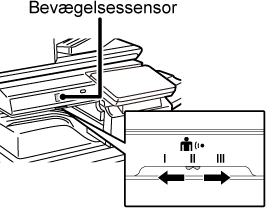 |
 Tjek Tjek |
 Løsning Løsning |
|---|---|
|
Mangler der papir i en bakke? |
Tilføj papir som anført i meddelelsen på berøringspanelet. |
|
Mangler maskinen toner? |
Udskift tonerpatronen.
UDSKIFTNING AF TONERPATRON |
|
Er der opstået en papirfejlindføring? |
Fjern det forkert indførte papir som anvist i meddelelsen
på berøringspanelet. |
|
Er udkast-bakken fuld? |
Fjern udkastet fra bakken, og fortsæt udskrivningen.
Når udkast-bakken er fuld aktiveres en føler, så udskrivningen standser. |
|
Er toneropsamlingsbeholderen fuld? |
Udskift toneropsamlingsbeholderen som anvist i
meddelelsen på berøringspanelet. |
|
Er der sat begrænsninger for de bakker, som kan bruges i hver tilstand (kopiering, udskrivning, billedsending og dokumentarkivering)? |
Kontroller indstillingerne i [Indstillinger for papirbakke] og se,
om der er en markering i afkrydsningsfeltet for hver tilstand ([Fødning af Godkendt
Job]).
Funktioner uden en afkrydsning kan ikke bruges til udskrivning via
den pågældende bakke. "Indstillinger" → [Systemindstillinger] → [Fælles Indstillinger] → [Papirindstillinger] → [Indstillinger for papirbakke] → [Bakke Registrering] → [Fødning af Godkendt Job] |
 Tjek Tjek |
 Løsning Løsning |
|---|---|
|
Er originalen krøllet eller foldet? |
Ret originalen ud.
Den korrekte originalstørrelse kan ikke registreres, hvis originalen
er krøllet eller foldet. |
|
Har du ilagt en original, der er mindre end A5 (5-1/2" x 8-1/2" for inch-indstillinger) på dokumentglasset? |
Vælg originalstørrelsen manuelt.
Originalstørrelser, der er mindre end A5 (5-1/2" x 8-1/2"), kan
ikke registreres automatisk. Når du scanner en lille original på
glaspladen, er det en god ide at lægge et blankt ark papir oven
på originalen, der har samme størrelse (f.eks. A4 og B5 (8-1/2"
x 11" og 5-1/2" x 8-1/2")) som det papir, du ønsker at bruge til udskrivningen. |
|
Har du lagt en original, der er mindre end A6 (eller 5-1/2" x 8-1/2" for inch-indstillinger) i dokumentfeederen? |
Vælg originalstørrelsen manuelt.
Originalstørrelser mindre end A6 (eller 5-1/2" x 8-1/2" for inch-indstillinger)
kan ikke registreres automatisk. |
|
Er en original af størrelsen A5 (5-1/2" x 8-1/2" for inch-indstillinger) indstillet til liggende retning (A5R (5-1/2" x 8-1/2"R)) på dokumentglaspladen? |
Hvis en original i A5-størrelse (5-1/2" × 8-1/2")
er indstillet til liggende retning (A5R (5-1/2" x 8-1/2"R)), registreres
den ikke automatisk.
Indstil dokumentet i A5-størrelse (5-1/2" x 8-1/2"), til stående
retning (A5 (5-1/2" x 8-1/2")). |
|
Er en original i A6-størrelse indstillet til stående retning (A6-størrelse) i dokumentfeederen? |
Hvis en original i A6-størrelse er indstillet til
stående retning (A6-størrelse), registreres den ikke automatisk.
Indstil dokumentet i A6-størrelse i liggende retning (A6R). |
|
Er dokument-feedersensoren snavset? |
Tør sensoren ren med en fugtig klud eller vådserviet. |
 Tjek Tjek |
 Løsning Løsning |
|---|---|
|
Er specialbakkestyrene tilpasset til bredden af ilagte papir. |
Indstil specialbakkens styr til bredden af papiret.
Når du lægger papir i specialbakken, skal du sørge for at trække
udtrækket ud, så papirformatet kan registreres korrekt. |
 Tjek Tjek |
 Løsning Løsning |
|---|---|
|
Ligger der for meget papir i dokument-feederbakken? |
Sørg for, at papirstakken i bakken ikke er højere
end indikatorlinjen.
AUTOMATISK DOKUMENTFEEDER |
|
Er originalen lang? |
Indstil scanningsformatet til [På Langs], når
du bruger den automatiske dokument-feeder til at scanne en lang
original.
Bemærk, at lange originaler ikke kan kopieres med kopieringsfunktionen. |
|
Er originalen af tyndt papir? |
Brug glasruden til at scanne originalen.
Hvis du skal bruge den automatiske dokument-feeder, skal du vælge
[Langsom Scan] i [Andet] for at scanne originalen. |
|
Er originalen af kraftigt papir? |
Brug glasruden til at scanne originalen.
Hvis du skal bruge den automatiske dokumentfeeder, skal du bruge
[Scanning af kraftigt papir] i [Andet] for at scanne originalen. |
|
Er indføringsvalsen snavset? |
Rengør overfladen på papirindføringsvalsen.
RENGØRING AF PAPIRINDFØRINGSVALSEN |
 Tjek Tjek |
 Løsning Løsning |
|---|---|
|
Er dine originaler skæve eller foldede? Bruger du limede originaler? |
Afhjælp eventuelle skævheder eller folder på originalerne.
Luft originalerne godt op, og læg dem i den automatiske dokumentfeeder.
Juster kanterne på originalen, og indstil originalstørrelsen.
Afhængigt af originalens tilstand, papirtypen og temperaturen og
luftfugtigheden i det miljø, hvor maskinen anvendes, kan flere ark
papir blive ført ind på samme tid og måske ikke blive lagt korrekt
ind, eller de udkastede originaler kan ikke være pænt justeret.
Det kan forbedres ved at foretage følgende indstillinger.
|
 Tjek Tjek |
 Løsning Løsning |
|---|---|
|
Er manuskriptet indstillet korrekt? Afhængigt af originalens tilstand, papirtypen, temperaturen på brugstidspunktet og fugtighedsforholdene kan det være, at de udkastede originaler ikke bliver pænt tilrettet. |
Afhængigt af originalens tilstand, papirtypen,
temperaturen på brugstidspunktet og fugtighedsforholdene kan det
være, at de udkastede originaler ikke bliver pænt tilrettet.
Det kan forbedres ved at foretage følgende indstillinger.
|
 Tjek Tjek |
 Løsning Løsning |
|---|---|
|
Sidder der et ødelagt stykke papir fast i maskinen? |
Følg instruktionerne på berøringspanelet for at
fjerne alt papir, |
|
Er der lagt for meget papir i bakken? |
Ilæg papiret igen. Ilæg ikke mere end det maksimale
antal ark og overskrid ikke indikatorlinjen.
ILÆGNING AF PAPIR |
|
Indføres flere stykker papir på én gang? |
Luft papiret godt, før det lægges i. |
|
Bruger du papir, der ikke er inden for specifikationerne? |
Brug papir, der anbefales af SHARP.
Hvis der anvendes papir til andre modeller eller specialpapir, der
ikke er understøttet, kan det medføre forkert indføring, foldning
eller tilsmudsning. - "FORSYNINGER" i startvejledningen Se VIGTIGE OPLYSNINGER OM PAPIRfor papir, der er forbudt at anvende eller ikke anbefalet. |
|
Er specialbakkestyrene justeret til papirbredden? |
Juster specialbakkestyrene til bredden på papiret,
så de let rører siderne på papiret.
ILÆGNING AF PAPIR I DEN MANUELLE FEEDER |
|
Er specialbakkens udtræksstyr trukket ud? |
Træk udtræksstyret ud, når du ilægger papir i stor
størrelse.
ILÆGNING AF PAPIR I DEN MANUELLE FEEDER |
|
Er den manuelle feeders indføringsvalse tilsmudset? |
Rengør overfladen på den manuelle feeders indføringsvalse.
RENGØRING AF PAPIRINDFØRINGSVALSEN |
|
Er der ilagt papir i størrelse A5/A6 (5-1/2" x 8-1/2")? |
Når du ilægger papir i størrelse A5/A6 (5-1/2"
x 8-1/2"), skal du lægge papiret i vandret (A5R/A6R (5-1/2" x 8-1/2"R))
retning.)*
* A6R kan ikke anvendes uden højre bakke. |
|
Er papirsformatet angivet? |
Hvis du ikke anvender en standardstørrelse, skal
du angive papirformatet.
Hvis papirets størrelse i en bakke er ændret, skal du kontrollere
indstillingen for papirformatet. "Indstillinger" → [Systemindstillinger] → [Fælles Indstillinger] → [Papirindstillinger] → [Indstillinger for papirbakke] → [Bakke Registrering] |
|
Lagde du papir i bakken? |
Når du tilføjer papir, skal du først fjerne alt
resterende papir i den manuelle feeder, lægge det oven i det nye
papir, der skal tilføjes, og så lægge det hele i som en enkelt stak.
Hvis der tilføjes papir, uden at det resterende papir fjernes, kan
der opstå fejlindføring.
Læg kun papir i den manuelle feeder. |
|
Bruger du hullede papir? |
Når der bruges hullet papir, indstilles papirtypen
til hullet. "Indstillinger" → [Systemindstillinger] → [Fælles Indstillinger] → [Papirindstillinger] → [Indstillinger for papirbakke] → [Bakke Registrering] |
|
Bruger du etiketark, der ikke kan anvendes? |
Etiketter uden et bæreark kan klæbe fast til overførselsfladen
og forårsage fejlindføring. |
|
Fjern papiret, vend det om, og læg det i igen. Brug af en anden papirtype kan måske løse problemet. |
Det kan forbedre nogle tilfælde af krøllet papir.
ILÆGNING AF PAPIR |
 Tjek Tjek |
 Løsning Løsning |
|---|---|
|
Ligger papiret rigtigt i papirbakken? |
Indstil styrene til papirets størrelse.
Ilæg papiret igen. Ilæg ikke mere end det maksimale antal ark og
overskrid ikke indikatorlinjen.
ILÆGNING AF PAPIR |
|
Har bakken været forbudt i nogle tilstande (kopi, udskrivning, fax, billedsending, dokumentarkivering)? |
Kontroller indstillingerne i [Indstillinger for papirbakke] og se,
om der er en markering i afkrydsningsfeltet for hver tilstand ([Fødning af Godkendt
Job]). Funktioner
uden en afkrydsning kan ikke bruges til udskrivning via den pågældende
bakke. "Indstillinger" → [Systemindstillinger] → [Fælles Indstillinger] → [Papirindstillinger] → [Indstillinger for papirbakke] → [Bakke Registrering] → [Fødning af Godkendt Job] |
 Tjek Tjek |
 Løsning Løsning |
|---|---|
|
Indstil papirformatet, der anvendes i hver bakke, i bakkeindstillingerne. |
Tasterne til "Bakkeindstill." findes på startskærmen.
Tryk på denne tast for at få vist skærmen til bakkeindstillinger.
Tryk på den bakke, hvor du ønsker at ændre papirformatet, vælg papirtypen
og tryk dernæst på fanen [Størrelse] Vælg papirformatet og tryk
på [OK]
Hvis du har lagt et papir med en speciel størrelse i specialbakken,
tryk på [Dir. Indtastn.] efter at have trykket på fanen [Størrelse],
indtast papirformatet manuelt og tryk på [OK]. |
 Tjek Tjek |
 Løsning Løsning |
|---|---|
|
Fjern papiret, vend det om, og læg det i igen. Brug af en anden papirtype kan måske løse problemet. |
Det kan forbedre nogle tilfælde af krøllet papir.
ILÆGNING AF PAPIR |
 Tjek Tjek |
 Løsning Løsning |
|---|---|
|
Er der lagt for meget papir i specialbakken? |
Ilæg papiret igen. Ilæg ikke mere end det maksimale
antal ark og overskrid ikke indikatorlinjen.
Det maksimale antal ark varierer afhængigt af papirtypeindstillingen. |
|
Er specialbakkestyrene justeret til papirbredden? |
Juster specialbakkestyrene til bredden på papiret,
så de let rører siderne på papiret. |
|
Er de originale styr tilpasset bredden af papiret? |
Tilpas de originale papirstyr, så de passer til
bredden af papiret. |
|
Originalen er scannet skævt. |
Opsætning af en Nem Scan med automatiske indstillinger
kan løse problemet. |
 Tjek Tjek |
 Løsning Løsning |
|---|---|
|
Er glasrudens scanningsområder eller den automatiske dokument-feeder tilsmudset? |
Rengør glasrudens scanningsområder eller den automatiske
dokument-feeder.
RENGØRING AF GLASRUDEN OG DEN AUTOMATISKE DOKUMENT-FEEDER |
|
Er den manuelle feeders indføringsvalse tilsmudset? |
Rengør overfladen på den manuelle feeders indføringsvalse.
RENGØRING AF INDFØRINGSVALSEN TIL DEN MANUELLE FEEDER |
|
Udførte du Reduktion af mørke striber af systemindstilling? |
Udfør i "Indstillinger (administrator)" → [Systemindstillinger]
→ [Justering af billedkvalitet] → [Samlet justering] → [Reduktion af mørke striber].
Aktivér [Vis advarsel, når der registreres striber]
for at registrere mørke streger.
Reduktion af mørke striber |
 Tjek Tjek |
 Løsning Løsning |
|---|---|
|
Bruger du papir, der ikke er inden for specifikationerne? |
Brug papir, der anbefales af SHARP.
Hvis der anvendes papir til andre modeller eller specialpapir, der
ikke er understøttet, kan det medføre forkert indføring, foldning
eller tilsmudsning. - "FORSYNINGER" i startvejledningen Prøv at indstille papirtypen til en type, der er lidt tungere og lidt lysere end normalt. (For almindeligt papir, skift fra almindeligt papir 1 til almindeligt papir 2 eller fra almindeligt papir 2 til almindeligt papir 1.) Forbedring af udskrivningskvaliteten afhænger af papirtypen. Rådspørg din forhandler eller den nærmeste autoriserede servicerepræsentant for flere oplysninger. |
|
Udskriver du på forhullet papir? |
Sørg for, at billedet ikke overlapper hulningen.
Hvis det udskrevne billede overlapper hulningen, kan der komme tilsmudsning
på bagsiden af papiret efter 1-sidet udskrivning eller på begge
sider efter 2-sidet udskrivning. |
|
Vises en meddelelse om, at der er brug for vedligeholdelse? |
Kontakt forhandleren eller den nærmeste autoriserede
serviceafdeling så hurtigt som muligt. |
|
Fjern papiret, vend det om, og læg det i igen. Brug af en anden papirtype kan måske løse problemet. |
Det kan forbedre nogle tilfælde af krøllet papir.
ILÆGNING AF PAPIR,
SÅDAN ILÆGGES ORIGINALEN |
 Tjek Tjek |
 Løsning Løsning |
|---|---|
|
Er papirtypen blevet korrekt indstillet? |
Indstil den korrekte papirtype i bakkeindstillingerne.
Vær særlig opmærksom på følgende:
|
 Tjek Tjek |
 Løsning Løsning |
|---|---|
|
Har du ændret udkastbakken? |
Vælg udkastbakken i normal tilstand, når du kopierer.
Tryk på [Udkast] i baseskærmen af normal tilstand. Du kan indstille
udbakken på skærmene.
Vælg udkastbakken i printerdriveren, når du udskriver. Klik på [Finishing]
i printerdriveren og vælg udkastbakken i [Udkastbakke].
Udkastbakken er fastsat og kan ikke ændres, når nogle kopi- eller udskriftsindstillinger
er valgt. Nogle kopi- eller udskriftsindstillinger kan blive annullerede,
når du ændrer udkastbakken. |
 Tjek Tjek |
 Løsning Løsning |
|---|---|
|
Er den korrekte papirstørrelse blevet indstillet? |
Hvis du ikke anvender en standardstørrelse, skal
du angive papirformatet.
Hvis papirets størrelse i en bakke er ændret, skal du kontrollere
indstillingen for papirformatet. "Indstillinger" → [Systemindstillinger] → [Fælles Indstillinger] → [Papirindstillinger] → [Indstillinger for papirbakke] → [Bakke Registrering] |
|
Er originalen lagt i den korrekte placering? |
Hvis du anvender glasruden, skal du sørge for at
placere originalen på glasrudens fjerneste venstre hjørne.
ILÆGNING AF PAPIR,
SÅDAN ILÆGGES ORIGINALEN |
 Tjek Tjek |
 Løsning Løsning |
|---|---|
|
Er papiret ilagt med udskriftssiden vendt i den rigtige retning? |
Sørg for, at papirets udskriftsside vender den
rigtige vej. |
 Tjek Tjek |
 Løsning Løsning |
|---|---|
|
Er papirtypen blevet korrekt indstillet? |
Indstil den korrekte papirtype for den bakke, der
indeholder det papir, der er angivet for omslag eller skilleark.
Hvis papirtypen, der er indstillet for omslag eller skilleark, ikke
er den samme papirtype, som den, der er indstillet for bakken, bliver
papiret indført fra en anden bakke. "Indstillinger" → [Systemindstillinger] → [Fælles Indstillinger] → [Papirindstillinger] → [Indstillinger for papirbakke] → [Bakke Registrering] |
 Tjek Tjek |
 Løsning Løsning |
|---|---|
|
Er USB-enheden kompatibel med maskinen? |
Spørg din forhandler, om enheden er kompatibel
med maskinen.
USB-enheder, der ikke er kompatible med maskinen, kan ikke bruges. |
|
Bliver den tilsluttede USB-enhed korrekt genkendt? |
Når en USB-enhed tilsluttes maskinen og godkendes,
vises et ikon (
 ) i toppen af berøringspanelet. Hvis den
ikke genkendes, tilslut den igen. ) i toppen af berøringspanelet. Hvis den
ikke genkendes, tilslut den igen. |
|
Er USB-hukommelsen formatteret som FAT32 eller NTFS? |
Kontroller USB-hukommelsesenhedens filformat.
Hvis USB-hukommelsen er formateret til andet end FAT32, NTFS eller
exFAT, skal der bruges en computer til at ændre formatet til enten
FAT32, NTFS, eller exFAT. |
|
Bruger du en USB-hukommelsesenhed med en kapacitet på over 32 GB? |
Brug en USB-hukommelsesenhed på 32 GB eller mindre. |
 Tjek Tjek |
 Løsning Løsning |
|---|---|
|
Vises en meddelelse, der angiver, at du skal fjerne papir fra hæftningsenheden? |
Fjern alt resterende papir fra hæftningsenheden. |
|
Har administratoren deaktiveret funktioner? |
Tjek hos din administrator.
Visse funktioner kan være blevet deaktiveret i indstillingstilstanden. |
 Tjek Tjek |
 Løsning Løsning |
|---|---|
|
Vises der en meddelelse om, at du skal kontrollere hæftningsenheden? |
Fjern fastsiddende hæfteklammer.
PERIFERIENHEDER |
|
Vises der en meddelelse om, at du skal ilægge hæfteklammer? |
Udskift hæfteklammebeholderen.
Husk at sætte boksen til hæfteklammer i igen.
PERIFERIENHEDER |
|
Er der forskellige papirbredder? |
For at udføre hæftning af blandede størrelser skal
du bruge papir med samme bredde og vælge indstillingen [Samme Bredde].
Hæftning er ikke mulig, når papir med forskellige bredder er blandet
sammen. Ved kopiering skal du vælge [Samme Bredde] for [Bl. Str. Original]
i [Andet]. |
|
Er der flere ark, end der kan hæftes på én gang? |
Se
SPECIFIKATIONER for det maksimale
antal ark, der kan hæftes. |
|
Indeholder udskriftsjobbet et papirformat, der ikke kan hæftes? |
Se
SPECIFIKATIONER for oplysninger om,
hvilke papirstørrelser der kan hæftes. |
|
Er bakkens papirtypeindstilling, der er valgt i printerdriveren, indstillet til en papirtype, der ikke kan hæftes? |
Kontroller de indstillede papirtyper på maskinen
og vælg en papirbakke, der er indstillet til papir*, som kan anvendes
til hæftningsudskrivning.
Klik på [Tray Status] i [Paper Source] i fanen for printeregenskaber
og tjek papirtypeindstillingen for hver bakke.
*Der kan ikke foretages hæftning på etiketter, fanepapir, blankt
papir eller overheadfilm. Hvis [Bloker Hæfter] desuden er valgt i brugertypen,
er hæftning ikke mulig. |
 Tjek Tjek |
 Løsning Løsning |
|---|---|
|
Vises der en meddelelse om, at du skal kontrollere hullemodulet? |
Kassér hulningsaffald.
|
|
Er der blandet forskellige papirtyper? |
Hulning er ikke mulig, når papir med forskellig
bredde er blandet sammen. For at udføre hulning af blandede størrelser
skal du bruge papir med samme bredde og vælge indstillingen [Samme Bredde].
Ved kopiering skal du vælge [Samme Bredde] for [Mix størrelse original] i [Andet]. |
|
Indeholder udskriftsjobbet et papirformat, der ikke kan hulles? |
Se "SPECIFIKATIONER" for at få oplysninger om, hvilke papirformater der kan hulles. |
|
Er den valgte bakke i printerdriveren indstillet til en papirtype, der ikke kan hulles? |
Tjek papirtypeindstillingerne i maskinen og vælg
en bakke, der har papir, der kan anvendes til hulning*. Klik på
[Tray Status] i [Paper Source] i fanen for printeregenskaber og tjek
papirtypeindstillingen for hver bakke.
*Husning er ikke mulig på etiketter, fanepapir, blankt papir eller
transparenter. Hvis [Bloker Hullemask.] desuden er valgt i brugertypen,
er hulning ikke mulig. |
 Tjek Tjek |
 Løsning Løsning |
|---|---|
|
Er hæftningsplaceringen indstillet korrekt? |
Kontroller hæftningsplaceringen i "EKSEMPELSKÆRM". |
|
Er hulningsplaceringerne indstillet korrekt? |
Kontroller hulningsplaceringen i "EKSEMPELSKÆRM". |
 Tjek Tjek |
 Løsning Løsning |
|---|---|
|
Er det en papirstørrelse, der kan foldes? |
Kontroller, at papirstørrelsen kan foldes.
BRUGBARE
PAPIRFORMATER |
|
Har administratoren aktiveret indstillingen [Deaktivering af Duplex]? |
Papirfoldningsfunktionen kan ikke bruges, når [Deaktivering af Duplex]
er aktiveret i indstillingstilstanden. Tjek hos din administrator. I "Indstillinger (administrator)", [Systemindstillinger] → [Fælles Indstillinger] → [Driftsindstillinger] → [Enhedskontrol] → [Deaktivering af Duplex]. |
|
Bruger du en papirtype, der har en bestemt for- og bagside? |
Foldningsfunktionen kan ikke bruges med fortrykt
papir, brevpapir eller andet papir, der har specifik for- og bagside.
Ved brug af foldningsfunktionen skal du bruge en papirtype som f.eks.
almindeligt papir, der ikke har specifik for- og bagside. |
 Tjek Tjek |
 Løsning Løsning |
|---|---|
|
Er originalen placeret korrekt med forsiden opad eller nedad? |
Kontroller retningen ved ilægning af originalen
eller retningen for det papir, der skal foldes, og udfør de påkrævede
handlinger. Se
INDSTILLINGEN FOLDNING eller
FOLDNING AF PAPIR TIL UDSKRIVNING (FOLDNING) for flere informationer. |
 Tjek Tjek |
 Løsning Løsning |
|---|---|
|
Er der mange jobs, som venter på at blive udført? |
Vent, indtil flere af jobbene er blevet udført. |
 Tjek Tjek |
 Løsning Løsning |
|---|---|
|
Er belysningen korrekt indstillet? |
Tryk på [Lysstyrke Justering] (
 ) på startskærmen for at indstille belysningen. ) på startskærmen for at indstille belysningen. |
 Tjek Tjek |
 Løsning Løsning |
|---|---|
|
Blev auto-sletning aktiveret? |
Når brugerkontrol anvendes, logges den bruger,
der er logget på, automatisk ud, hvis auto-sletning aktiveres. Log
på igen.
Hvis du er administrator, kan du ændre tidsindstillingen i auto-sletning
eller deaktivere auto-sletning i [Indstilling Af Automatisk Sletning]. "Indstillinger (administrator)" → [Systemindstillinger] → [Fælles Indstillinger] → [Drifts Indstillinger] → [Drifts Indstill.] → [Indstilling Af Automatisk Sletning] |
 Tjek Tjek |
 Løsning Løsning |
|---|---|
|
IP-adressen indstilles under netværksindstillinger i indstillingstilstand. |
Henvend dig til netværksadministratoren for IP-adressen,
der er tildelt maskinen for at indstille en permanent IP-adresse
og for andre informationer, der er nødvendige for netværksindstillinger. "Indstillinger (administrator)" → [Systemindstillinger] → [Netværks Indstillinger] → [Interface-Indstillinger] |
 Tjek Tjek |
 Løsning Løsning |
|---|---|
|
Du kan ændre baggrundsfarven i "Displaymønsterindstilling". |
Åbn handlingspanelet på startskærmen og tryk på
[Displaymønsterindstilling]. Indtast administratoradgangskoden og vælg den ønskede
farve fra mønstrene 1 til 5. For mere information herom, se
REDIGERING AF HJEMMESKÆRMEN. |
 Tjek Tjek |
 Løsning Løsning |
|---|---|
|
Du kan ændre en genvej i "Rediger start". |
Åbn handlingspanelet på startskærmen og tryk på
[Rediger start]. Indtast administratoradgangskoden, tryk på den ønskede
placering og tilføj en genvej eller tryk på en genvej og slet. For
mere information herom, se
REDIGERING AF HJEMMESKÆRMEN. |
 Tjek Tjek |
 Løsning Løsning |
|---|---|
|
Er tilstanden stor tekst aktiveret på startskærmen? |
Hvis ikonet for stor tekst er
 , er tilstanden stor tekst aktiveret.
Tryk på ikonet for stor tekst for at ændre den til , er tilstanden stor tekst aktiveret.
Tryk på ikonet for stor tekst for at ændre den til
 og annullere tilstanden stor tekst. og annullere tilstanden stor tekst. |
 Tjek Tjek |
 Løsning Løsning |
|---|---|
|
Indstil tiden for, hvornår maskinen går på energisparefunktion i energispareindstillingerne i indstillingstilstanden. |
Indstil tiden for, hvornår maskinen går på energisparefunktion
i energispareindstillingerne i indstillingstilstanden.
Indstil tiden for, hvornår maskinen går på energisparesystem. "Indstillinger (administrator)" → [Systemindstillinger] → [Energisparefunktion] → [Øko-indstilling] → [Indstilling Af Energisparesystem] Indstil tiden for, hvornår automatisk slukning finder sted. "Indstillinger (administrator)" → [Systemindstillinger] → [Energisparefunktion] → [Øko-indstilling] → [Timer Til Automatisk Slukning] |
 Tjek Tjek |
 Løsning Løsning |
|---|---|
|
Er administratoradgangskoden blevet ændret fra fabriksindstillingen? |
Kontakt forhandleren eller det nærmeste servicecenter.
Se "TIL ADMINISTRATOREN" i startvejledningen for oplysninger om
den fabriksindstillede adgangskode. Når adgangskoden er ændret,
skal du være omhyggelig med at huske den. |
 Tjek Tjek |
 Løsning Løsning |
|---|---|
|
Tjek information om kundesupport. |
Kontakt forhandleren eller det nærmeste servicecenter. |
Version 04a / bp70m90_usr_04a_da